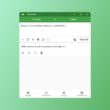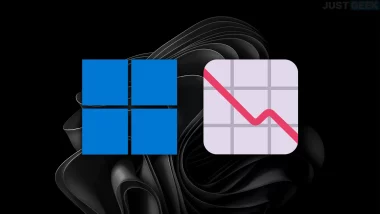Les clics de souris sont pratiques, mais les raccourcis clavier sont encore plus utiles pour gagner du temps et augmenter votre productivité. En effet, une simple combinaison de touches peut vous offrir un accès rapide à de nombreuses fonctionnalités de votre ordinateur. Le système d’exploitation de Microsoft, Windows, dispose d’une multitude de raccourcis clavier pour faciliter votre travail quotidien. Dans ce guide, nous vous dévoilons la liste complète des meilleurs raccourcis clavier de Windows. Que votre ordinateur soit sous Windows 11, Windows 10 ou une autre version plus ancienne, tous les raccourcis clavier présentés dans cet article fonctionneront sans problème. Suivez le guide pour booster votre efficacité !
Sommaire
Les raccourcis clavier classiques de Windows
Les raccourcis clavier les plus courants sont ceux que vous utilisez tous les jours pour copier, coller, couper ou sélectionner du texte. Voici les principaux raccourcis clavier à retenir :
CTRL + C : copie l’élément sélectionné et le place dans le Presse-papiers. Sur un écran tactile, la même opération est faisable dans la plupart des applications en touchant continûment. Choisissez ensuite Copier.
CTRL + X : coupe l’élément sélectionné (autrement dit, il le copie puis le supprime) et le place dans le Presse-papiers. Sur un écran tactile, touchez continûment et choisissez Couper.
CTRL + V : colle le contenu du Presse-papiers à l’emplacement du curseur. touchez continûment et choisissez Coller.
CTRL + A : sélectionne tout le contenu. Sur un écran tactile, touchez continûment et choisissez Tout sélectionner.
CTRL + Z : annule la dernière action. Peu d’applications tactiles proposent une alternative à ce raccourci.
CTRL + Y : restaure les modifications.
CTRL + G, CTRL + I et CTRL + S : lors d’une saisie, ces raccourcis clavier activent respectivement le gras, l’italique et le soulignement. Pour revenir à l’écriture normale, répétez le même raccourci clavier.
CTRL + ALT + Suppr. : fait apparaître un écran proposant de verrouiller l’ordinateur, de changer d’utilisateur, ou de démarrer le Gestionnaire des tâches.
ALT + F4 : ferme l’élément actif ou quitte l’application en cours d’exécution.
Les raccourcis clavier simples avec la touche Windows
La touche Windows (ou Win) est une touche spéciale qui ouvre le menu Démarrer. En combinant cette touche avec d’autres touches, vous pouvez accéder rapidement à certaines fonctionnalités de Windows. Voici les principaux raccourcis clavier avec la touche Windows :
Win + A : ouvre le Centre de notifications.
Win + C : demande à Cortana de vous écouter.
Win + D : bascule directement de l’application active vers le bureau, et vice-versa.
Win + E : ouvre l’explorateur de fichiers du système d’exploitation.
Win + I : ouvre le menu Paramètres de Windows 10/11.
Win + L : verrouille l’ordinateur et/ou permet de changer d’utilisateur.
Win + M : réduit toutes les fenêtres ouvertes.
Win + X : ouvre le menu contextuel du menu Démarrer (équivalent au clic droit sur le menu Démarrer)
Win + . : ouvre le panneau d’emojis.
Win + numéro : démarre l’application épinglée dans la barre des tâches dans la position indiquée par le numéro.
ALT + Tab : fait passer d’un programme ouvert à un autre. Avec la variante Win + Tab, le bureau est considéré comme un programme.
Les raccourcis clavier de l’Explorateur de fichiers
Lorsque vous travaillez avec l’Explorateur de fichiers, vous pouvez utiliser ces raccourcis clavier pour effectuer certaines actions plus rapidement :
ALT + D : sélectionne la barre d’adresses.
CTRL + F : sélectionne la zone de recherche.
CTRL + N : ouvre une nouvelle fenêtre.
CTRL + W : ferme la fenêtre active.
CTRL + roulette de défilement de la souris : change la taille du texte, la présentation du fichier et les icônes du dossier.
ALT + P : affiche le volet de visualisation.
ALT + Entrée : ouvre la boîte de dialogue relatif aux propriétés de l’élément sélectionné.
Les raccourcis clavier de la barre des tâches
Enfin, pour faciliter votre travail avec la barre des tâches, voici quelques raccourcis clavier utiles :
Maj + clic sur un bouton de la barre des tâches : ouvre l’application ou ouvre rapidement une autre instance du programme sélectionné.
CTRL + Maj + clic sur un bouton de la barre des tâches :ouvre l’application en tant qu’administrateur.
Maj + clic droit sur un bouton de la barre des tâches : affiche le menu Fenêtre de l’application.
CTRL + clic sur un bouton de la barre des tâches groupées :passe en revue les fenêtres du groupe.
Et si cela ne vous suffit pas, je vous invite à vous rendre sur le site officiel de Microsoft qui propose une encore plus grosse liste que celle présente dans cet article.